win11快捷方式箭頭如何去除
win11快捷方式箭頭如何移除? 有很多win11用戶在在系統桌面上創立了快捷方式圖標,但是該快捷方式圖標上有一個小箭頭一樣的標誌,導致圖標整體看起來非常不美觀。那麼windows11系統快捷圖示上的小箭頭有沒有對應的方法可以去除呢?很多小夥伴不知道怎麼詳細操作,小編下面整理了win11清除桌面快捷方式小箭頭教程,如果你有興趣的話,跟著小編一起往下看看吧!

win11清除桌面捷徑小箭頭教學
#1、開啟功能表列找到執行或直win R。
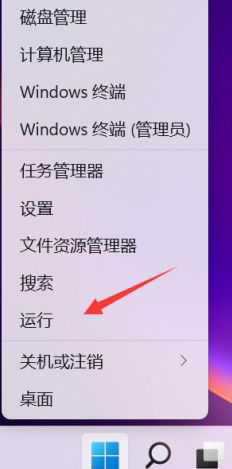
2、輸入regedit,點選確定。
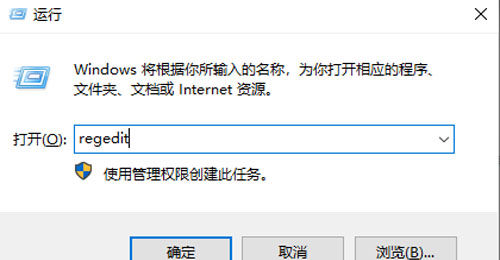
3、定位到HKEY_CLASSES_ROOTlnkfile位置,
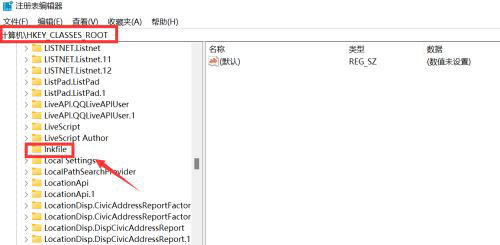
4、右側找到IsShortcut選項,右鍵點選選擇刪除,
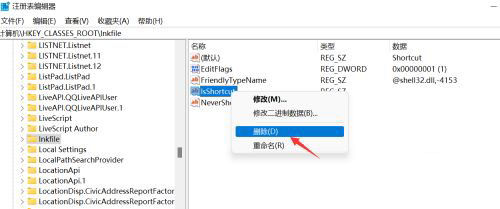
5、彈出刪除鍵值可能出現的問題提示,選擇點擊是按鈕即可,
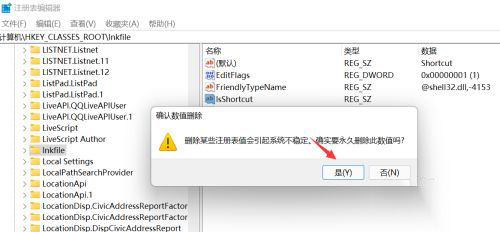
#方法二、
1.首先在桌面新建一個文字文件。

2.複製下面的程式碼到新建的文字文件:
reg add "HKEY_LOCAL_MACHINESOFTWAREMicrosoftWindowsCurrentVersionExplorerShell Icons" /v 29 /d "%systemroot%system32imageres. dll,197" /t reg_sz /f
taskkill /f /im explorer.exe
attrib -s -r -h "%userprofile%AppDataLocaliconcache.db"
#del "%userprofile%AppDataLocaliconcache.db" /f /q
start explorer
pause
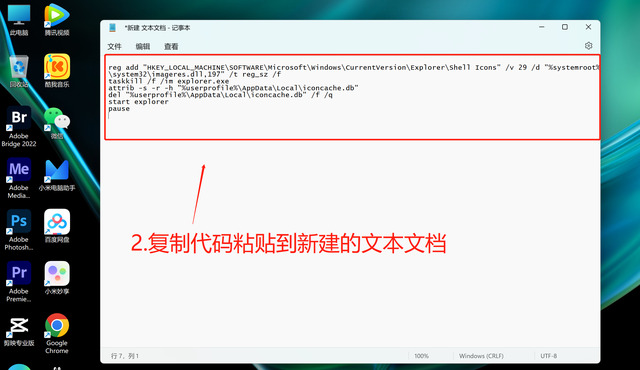
3.將檔案另存為。
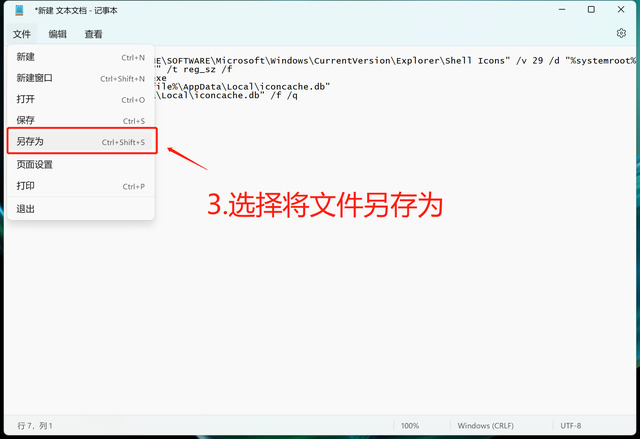
4.將儲存路徑選為桌面(為了後續操作方便),然後將檔案名稱改為“移除捷徑箭頭.bat”(輸入“.bat”後綴時輸入法切換為英文模式),儲存類型選所有文件,最後點儲存。
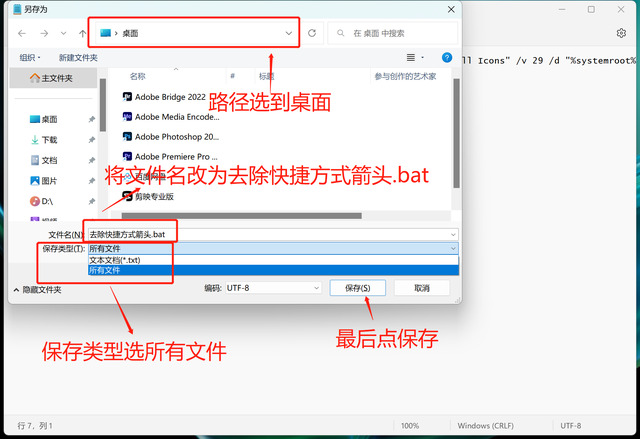
5.找到已儲存的檔案滑鼠右鍵選擇以管理身分執行。
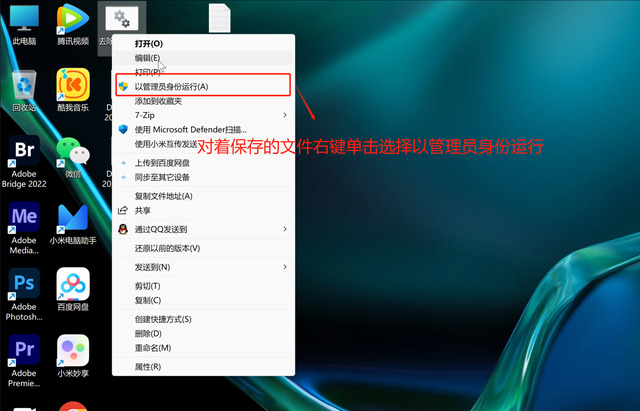
6.執行完畢後捷徑的箭頭就消失了。
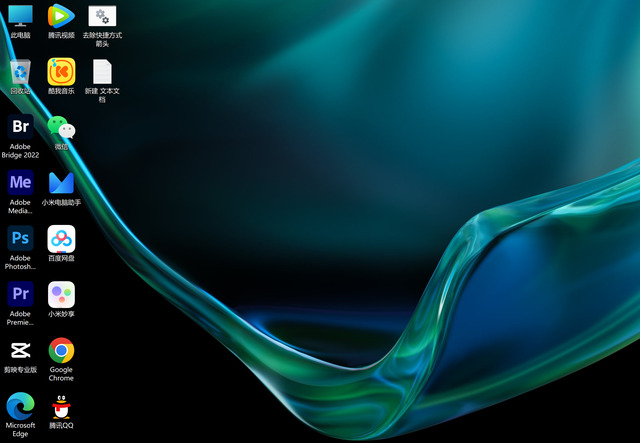
以上就是【win11捷徑箭頭如何移除-win11清除桌面捷徑小箭頭教學】全部內容了,更多精彩教學盡在本站!
以上是win11快捷方式箭頭如何去除的詳細內容。更多資訊請關注PHP中文網其他相關文章!

熱AI工具

Undresser.AI Undress
人工智慧驅動的應用程序,用於創建逼真的裸體照片

AI Clothes Remover
用於從照片中去除衣服的線上人工智慧工具。

Undress AI Tool
免費脫衣圖片

Clothoff.io
AI脫衣器

AI Hentai Generator
免費產生 AI 無盡。

熱門文章

熱工具

記事本++7.3.1
好用且免費的程式碼編輯器

SublimeText3漢化版
中文版,非常好用

禪工作室 13.0.1
強大的PHP整合開發環境

Dreamweaver CS6
視覺化網頁開發工具

SublimeText3 Mac版
神級程式碼編輯軟體(SublimeText3)

熱門話題
 Win11系統無法安裝中文語言套件的解決方法
Mar 09, 2024 am 09:48 AM
Win11系統無法安裝中文語言套件的解決方法
Mar 09, 2024 am 09:48 AM
Win11系統無法安裝中文語言包的解決方法隨著Windows11系統的推出,許多用戶開始升級他們的作業系統以體驗新的功能和介面。然而,一些用戶在升級後發現他們無法安裝中文語言包,這給他們的使用體驗帶來了困擾。在本文中,我們將探討Win11系統無法安裝中文語言套件的原因,並提供一些解決方法,幫助使用者解決這個問題。原因分析首先,讓我們來分析一下Win11系統無法
 Edge瀏覽器怎麼將網頁用捷徑傳送到桌面?
Mar 14, 2024 pm 05:22 PM
Edge瀏覽器怎麼將網頁用捷徑傳送到桌面?
Mar 14, 2024 pm 05:22 PM
Edge瀏覽器怎麼將網頁用捷徑傳送到桌面?我們很多用戶為了方便直接打開訪問頁面,想要將經常使用的網頁以快捷方式的形式顯示在桌面,但是不知道應該如何操作,針對這個問題,本期小編就來和廣大用戶們分享解決方法,一起來看看今日軟體教學分享的內容。 Edge瀏覽器將網頁傳送到桌面捷徑方法: 1、開啟軟體,點選頁面中的「...」按鈕。 2、在下拉式選單選項中選擇「應用」中的「將此網站作為應用程式安裝」。 3、最後在彈出的視窗中將其
 Win11如何設定CPU效能全開
Feb 19, 2024 pm 07:42 PM
Win11如何設定CPU效能全開
Feb 19, 2024 pm 07:42 PM
許多使用者在使用Win11系統時發現電腦運作不夠流暢,想要提升CPU效能,但不清楚如何操作。以下將詳細介紹如何在Win11系統中設定CPU效能至最高,讓您的電腦更有效率。設定方法:1、右鍵點選桌面上的”此電腦”,選擇選項清單中的”屬性”。 2、進入到新的介面後,點選”相關連結”中的”高級系統設定”。 3、在開啟的視窗中,點選上方中的」進階」選項卡,接著點選」效能」下方中的&
 針對Win11無法安裝中文語言包的解決方案
Mar 09, 2024 am 09:15 AM
針對Win11無法安裝中文語言包的解決方案
Mar 09, 2024 am 09:15 AM
Win11是微軟推出的最新作業系統,相較於先前的版本,Win11在介面設計和使用者體驗上有了很大的提升。然而,一些用戶反映他們在安裝Win11後遇到了無法安裝中文語言套件的問題,這就給他們在系統中使用中文帶來了困擾。本文將針對Win11無法安裝中文語言套件的問題提供一些解決方案,幫助使用者順利使用中文。首先,我們要明白為什麼無法安裝中文語言包。一般來說,Win11
 掃描全能王去除水印怎麼去除
Mar 05, 2024 pm 05:34 PM
掃描全能王去除水印怎麼去除
Mar 05, 2024 pm 05:34 PM
去除浮水印是軟體掃描全能王中的一個好用的工具,有些用戶還不太清楚掃描全能王去除水印怎麼去除,可以在保存界面點擊編輯PDF中的去除水印即可閉,接下來就是小編為用戶帶來的去除浮水印方法的介紹,有興趣的用戶快來一起看看吧!掃描全能王使用教學掃描全能王去除浮水印怎麼去除答:可以在儲存介面點選編輯PDF中的移除浮水印詳情介紹:1、進入軟體,點選【相機】圖示。 2、拍攝掃描需要去浮水印的文件。 3.點選【→】進入下一步。 4.完成編輯後,點選【✓】。 5.點選其中的【編輯PDF】。 6.選擇下方的【去除浮水印】即可。
 Win11無法安裝中文語言套件的因應策略
Mar 08, 2024 am 11:51 AM
Win11無法安裝中文語言套件的因應策略
Mar 08, 2024 am 11:51 AM
Win11無法安裝中文語言套件的因應策略隨著Windows11的推出,許多使用者迫不及待地想要升級到這個全新的作業系統。然而,一些用戶在嘗試安裝中文語言套件時遇到了困難,導致他們無法正常使用中文介面。在這篇文章中,我們將討論Win11無法安裝中文語言套件的問題,並提出一些應對策略。首先,讓我們探討為什麼在Win11上安裝中文語言包會出現問題。這可能是由於系統的
 Win10怎麼快速復原捷徑圖示小箭頭? 捷徑小箭頭不見了解決方法
Feb 29, 2024 pm 04:46 PM
Win10怎麼快速復原捷徑圖示小箭頭? 捷徑小箭頭不見了解決方法
Feb 29, 2024 pm 04:46 PM
本文將介紹如何在Win10中還原快捷方式圖示的小箭頭。快捷方式圖示的小箭頭表示該文件或資料夾是快捷方式,而不是原始文件或資料夾。如果捷徑圖示上的小箭頭消失了,則可能會導致使用者混淆並難以識別哪些檔案或資料夾是捷徑。本文將提供詳細的步驟,幫助使用者輕鬆恢復捷徑圖示上的小箭頭。恢復捷徑圖示小箭頭的技巧1、Win10系統在預設情況下,桌面捷徑圖示會有個小箭頭顯示,但是有使用者發現,捷徑圖示上的小箭頭離奇消失不見了;2、在桌面空白的地方,點選【右鍵】,開啟的右鍵選單項目中,選擇【新建-文
 Win8如何利用快捷鍵進行截圖?
Mar 28, 2024 am 08:33 AM
Win8如何利用快捷鍵進行截圖?
Mar 28, 2024 am 08:33 AM
Win8如何利用快捷鍵進行截圖?在日常使用電腦的過程中,我們經常需要將螢幕上的內容截圖。對於Windows8系統的使用者來說,透過快捷鍵截圖是一個方便且有效率的操作方式。在這篇文章中,我們將介紹Windows8系統中幾種常用的快捷鍵進行截圖的方法,幫助大家更快速地進行螢幕截圖操作。第一種方法是使用「Win鍵+PrintScreen鍵」組合鍵來進行全





